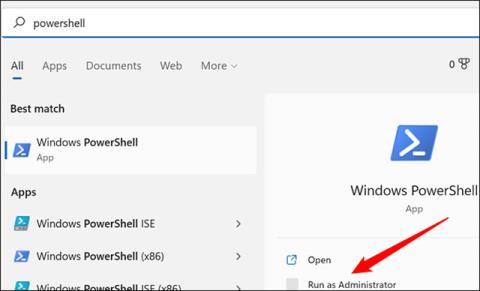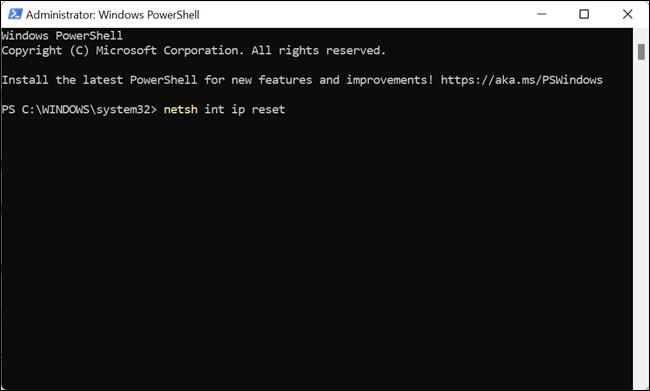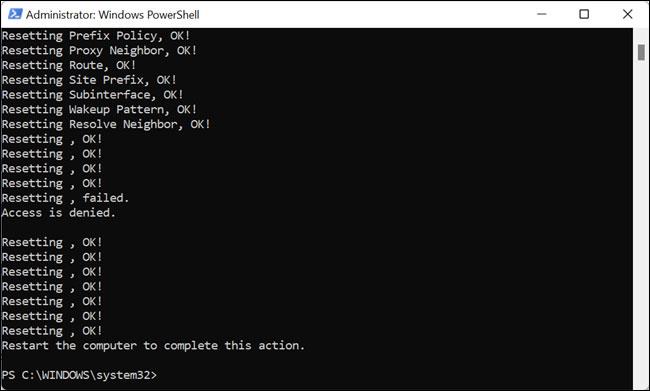Protokol za nadzor prenosa/internetni protokol (pogosto na kratko imenovan TCP/IP) je komponenta, ki ima izjemno pomembno vlogo pri oblikovanju načina komunikacije vašega računalnika z operacijskim sistemom Windows z drugimi napravami v internetu.
Toda kaj se zgodi, ko gredo stvari narobe? Kako popravite napake TCP/IP? Preden razmislite o zapletenih rešitvah, najprej poskusite ponastaviti TCP/IP in tukaj je opisano, kako to storite.
Ponastavite TCP/IP v sistemih Windows 10 in Windows 11
Postopek ponastavitve TCP/IP v sistemih Windows 10 in Windows 11 je na splošno precej preprost. To lahko storite prek ukaznega poziva, lupine PowerShell ali terminala Windows s skrbniškimi pravicami, odvisno od vaših želja in navad.
Primeri v tem članku bodo narejeni s programom PowerShell. Najprej odprite meni Start, v iskalno vrstico vnesite ključno besedo » powershell «, nato v ustreznih rezultatih kliknite » Zaženi kot skrbnik «.
( Opomba: Opravilna vrstica je eden od preoblikovanih elementov uporabniškega vmesnika, ki ima največ razlik med Windows 10 in Windows 11. Slike v tem primeru so iz sistema Windows 11, vendar je postopek Celoten videz je v bistvu enak na obeh platformah. Stvari samo videti malo drugače v smislu vmesnika.

V vmesnik PowerShell, ki se odpre, vnesite ukaz netsh int ip reset in pritisnite Enter.
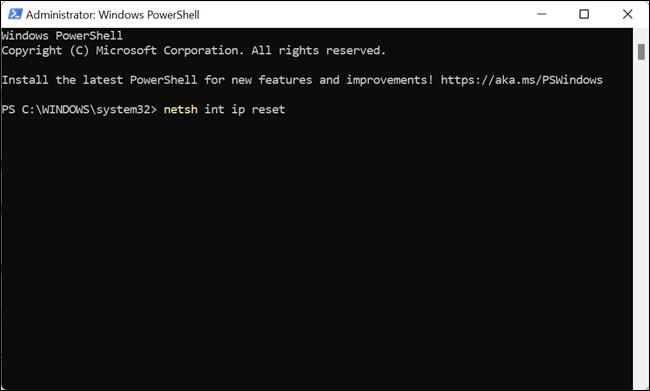
Če se opravilo uspešno izvede, boste videli celotno sporočilo » Ponastavitev, OK! « v oknu.
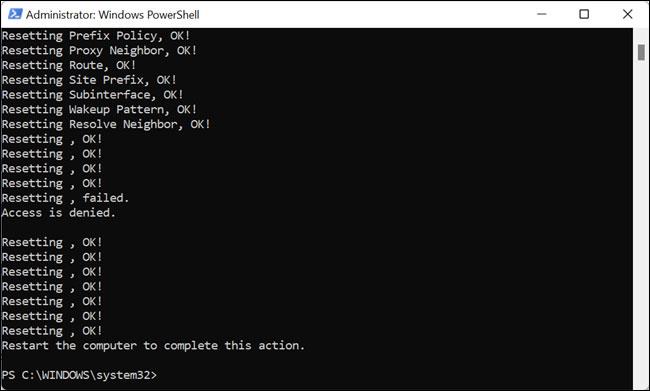
Znova zaženite računalnik in preverite, ali imate še vedno težavo.
Upam, da ste uspešni.